Oups ! Vous venez de supprimer définitivement un fichier important sur votre MacBook par erreur ? Ne vous inquiétez pas, vous n'êtes pas seul. Beaucoup de personnes effacent accidentellement des photos, des fichiers de travail ou d'autres documents précieux. Cela fait mal de réaliser son erreur, mais bonne nouvelle : il y a de fortes chances que vous puissiez récupérer ces fichiers ! Ce guide va vous montrer comment récupérer des fichiers supprimés sur votre Mac, même si vous pensez qu'ils sont perdus à jamais.
Nous allons explorer différentes méthodes de récupération de fichiers sur MacBook. Certaines sont rapides et simples, tandis que d'autres nécessitent un logiciel spécialisé. Que vous ayez supprimé un fichier il y a une minute ou que vous tentiez de récupérer des fichiers définitivement supprimés sur Mac datant de la semaine dernière, nous avons des conseils qui peuvent vous aider. Alors, commençons et voyons comment retrouver vos fichiers perdus.
Avec un peu de chance et les bonnes méthodes, vous pourriez retrouver vos fichiers supprimés plus vite que vous ne l’imaginez !
Dans cet article
-
- Méthode 1 : Récupération de données sur Mac avec Recoverit (Recommandé)

- Méthode 2 : Récupérer la corbeille vidée sur Mac
- Méthode 3 : Récupération de données sur Mac avec l’option Annuler
- Méthode 4 : Récupérer des fichiers définitivement supprimés sur Mac via iCloud
- Méthode 5 : Récupération de données sur MacBook avec Time Machine
- Méthode 6 : Récupération de données sur Mac avec le Terminal
- Méthode 1 : Récupération de données sur Mac avec Recoverit (Recommandé)
Puis-je récupérer des fichiers définitivement supprimés sur Mac ?
La réponse est simple : dans de nombreuses situations, vous pouvez récupérer les fichiers que vous avez supprimés de votre Mac. Lorsque vous supprimez un fichier de votre MacBook, il ne disparaît pas instantanément de votre espace de stockage.
En fait, l'espace qu'il utilisait est maintenant libre pour de nouvelles données. Tant que de nouvelles informations n'ont pas remplacé les anciennes, il y a de bonnes chances que vous puissiez récupérer les fichiers supprimés
Mais pour réussir à récupérer des données sur un Mac, il est important d'agir rapidement et d'utiliser les bonnes méthodes et les bons outils.
Tutoriel vidéo : Comment récupérer des fichiers sur Mac ?
Comment récupérer des fichiers supprimés sur Mac ?
Pour récupérer des fichiers sur MacBook, il existe plusieurs méthodes que vous pouvez essayer. Chaque approche a ses propres atouts et convient à des scénarios différents. Examinons ces méthodes une à une, en commençant par l'option la plus puissante et la plus polyvalente.
Méthode 1 : Récupération de données sur Mac avec Recoverit (Recommandé)
Recoverit est un logiciel de qualité professionnelle conçu spécifiquement pour la récupération de fichiers sur MacBook. Il s'agit de la méthode la plus recommandée pour plusieurs raisons :
- Capacités de numérisation puissantes : Recoverit peut détecter et récupérer une large gamme de types de fichiers, même à partir de disques formatés ou corrompus.
- Taux de réussite élevé : Recoverit affiche un taux de récupération allant jusqu’à 99,5 % pour les fichiers définitivement supprimés sur Mac.
- Fonction d’aperçu : Vous pouvez prévisualiser les fichiers avant la récupération, garantissant ainsi de récupérer exactement ce dont vous avez besoin.
- Polyvalence : Il fonctionne dans divers scénarios, notamment la corbeille vidée, la suppression accidentelle et même certains cas de formatage de disque.
- Gère plus de 500 situations de perte de données, telles que la suppression, le formatage et la corruption de disque.
- Prend en charge la récupération de fichiers supprimés/perdus, de vidéos, de photos et de plus de 1000 formats de fichiers à partir de plus de 2000 types d’appareils.

Comment récupérer des fichiers supprimés sur Mac à l'aide de Recoverit :
Étape 1 : Installez Recoverit sur votre MacBook. Lancez l'application et sélectionnez le disque sur lequel vos fichiers supprimés ont été stockés. Cliquez sur "Démarrer”.

Étape 2 : Recoverit recherchera minutieusement les fichiers récupérables.

Étape 3 : Recoverit vous permet également de prévisualiser les fichiers récupérés.
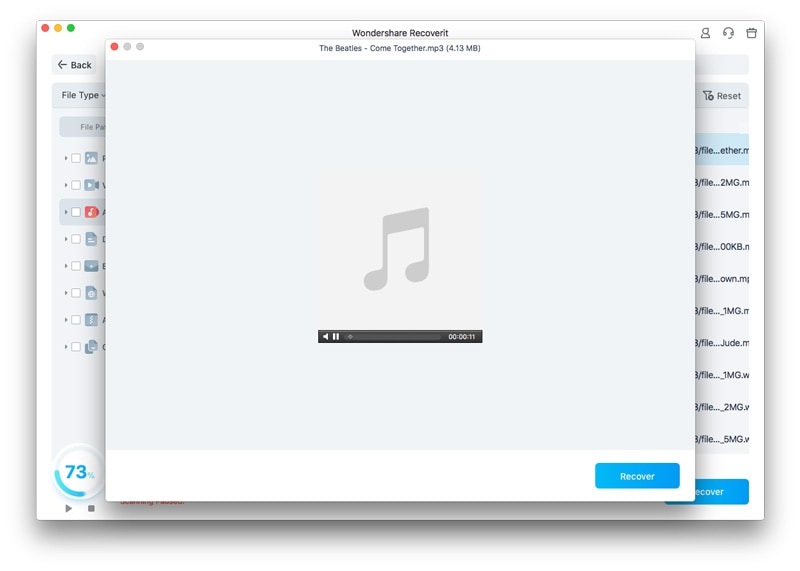
Etape 4 : Sélectionnez les fichiers que vous souhaitez récupérer et cliquez sur "Récupérer" pour les enregistrer dans un emplacement sûr.

L'utilisation de Recoverit pour la récupération de données sur MacBook est souvent le moyen le plus efficace de récupérer des fichiers définitivement supprimés sur Mac. Ses algorithmes avancés permettent souvent de récupérer des fichiers que d'autres méthodes ne peuvent pas récupérer, ce qui en fait un outil inestimable pour la récupération de données sur Mac.
Méthode 2 : Récupérer la corbeille vidée Mac
La Corbeille est votre première ligne de défense lorsqu'il s'agit de récupérer des fichiers supprimés sur Mac. Il agit comme un filet de sécurité, en stockant temporairement les fichiers supprimés avant qu'ils ne soient définitivement supprimés de votre système. Cette méthode est idéale pour récupérer les fichiers récemment supprimés qui n'ont pas été vidés de la Corbeille.
Comment récupérer la corbeille vidée sur Mac :
Étape 1 : Ouvrez le dossier Trash sur Mac.
Étape 2 : Recherchez les fichiers que vous souhaitez récupérer. Maintenant, faites un clic droit sur le fichier et sélectionnez "Remettre". Cela restaurera le fichier à son emplacement d'origine.

Étape 3 : Vous pouvez également faire glisser le fichier de la Corbeille vers l'emplacement de votre choix.
Si vous avez déjà vidé la corbeille, ne vous inquiétez pas. Il existe encore d'autres méthodes pour récupérer les fichiers de MacBook.
Méthode 3 : Récupération de données sur Mac avec l'option Annuler
La commande Annuler est un moyen rapide et facile de récupérer des fichiers qui ont été supprimés très récemment. Cette fonction est particulièrement utile si vous vous rendez compte de votre erreur immédiatement après avoir supprimé un fichier.
Comment utiliser l’option Annuler pour la récupération de données sur Mac
Étape 1 : Juste après la suppression du fichier, appuyez sur Command + Z sur votre clavier.

Étape 2 : Vous pouvez également cliquer sur "Édition" dans la barre de menu supérieure, puis sélectionner " Annuler".
Si cette action réussit, le fichier supprimé sera immédiatement restauré. Cependant, cette méthode ne fonctionne que pour l’action la plus récente et n’est pas adaptée à la récupération de fichiers définitivement supprimés sur Mac depuis longtemps.
Méthode 4 : Récupérer des fichiers définitivement supprimés sur Mac via iCloud
iCloud est le service de stockage en ligne d’Apple qui sauvegarde automatiquement vos données importantes. Si vous avez configuré iCloud sur votre Mac, il est possible que vos fichiers supprimés soient encore disponibles dans votre espace de stockage iCloud.
Comment récupérer des fichiers supprimés sur Mac avec iCloud :
Étape 1 : Rendez-vous sur iCloud.com et connectez-vous avec votre identifiant Apple. Cliquez ensuite sur "Réglages ".

Étape 2 : Faites défiler jusqu'en bas et cliquez sur "Restaurer des fichiers" sous la section Avancé. Sélectionnez les fichiers que vous souhaitez récupérer. Ensuite cliquez sur "Restaurer ".

Cette méthode est particulièrement utile pour récupérer les fichiers récemment supprimés qui ont été synchronisés avec iCloud avant la suppression. Cependant, il se peut que cette fonction ne soit pas utile pour les fichiers plus anciens ou ceux qui n'ont pas été synchronisés avec iCloud.
Méthode 5 : Récupération des données du MacBook avec Time Machine
Time Machine est une fonction de sauvegarde intégrée à macOS qui enregistre automatiquement des copies de vos fichiers. Si vous avez utilisé Time Machine, il peut s'avérer très utile pour la récupération de fichiers sur MacBook.
Comment récupérer des fichiers supprimés sur Mac à l'aide de Time Machine :
Étape 1 : Cliquez sur l’icône Time Machine dans la barre de menu, puis sélectionnez " Entrer dans Time Machine".

Étape 2 : Utilisez la ligne de temps sur le bord droit de l'écran pour parcourir les versions précédentes du dossier. Une fois que vous avez trouvé le fichier que vous voulez récupérer, sélectionnez-le et cliquez sur "Restaurer ".

Time Machine est un excellent outil pour récupérer des fichiers définitivement supprimés sur Mac, à condition que vous ayez régulièrement sauvegardé votre système.
Méthode 6 : Récupération de données sur Mac avec Terminal
Terminal est un outil puissant qui vous permet d'interagir avec votre Mac à l'aide d'instructions en ligne de commande. Bien qu'elle soit plus avancée, elle peut parfois récupérer des fichiers que les autres méthodes ne peuvent pas récupérer.
Comment utiliser Terminal pour récupérer des données sur Mac :
Étape 1 : Ouvrez Terminal depuis le dossier Applications > Utilitaires. Tapez "cd .Trash" puis appuyez sur Entrée pour accéder au dossier Corbeille.

Étape 2 : Tapez "mv nomdefichier ../", en remplaçant "nomdefichier" par le nom de votre fichier supprimé. Ensuite appuyez sur Entrée pour exécuter la commande.
Cette méthode déplace le fichier de la Corbeille vers votre répertoire personnel. Cependant, elle ne fonctionne que pour les fichiers encore présents dans la Corbeille et nécessite des connaissances techniques.
Récupération de fichiers sur MacBook : Ce qu'il faut faire et éviter:
Lorsque vous tentez de récupérer des fichiers supprimés sur Mac, vous devez respecter certaines règles importantes :
À faire :
- Cessez d’utiliser le disque : Minimisez les opérations d’écriture sur le disque contenant vos fichiers supprimés pour éviter leur écrasement.
- Utilisez un logiciel fiable : Optez pour des outils de récupération de données sur Mac réputés, comme Recoverit.
- Faites des sauvegardes régulières : Utilisez Time Machine ou d’autres solutions de sauvegarde pour prévenir la perte de données.
- Vérifiez avant de supprimer : Assurez-vous toujours de supprimer les bons fichiers.
À ne pas faire :
- Ne paniquez pas : Le stress peut conduire à des actions précipitées compliquant la récupération.
- N'enregistrez pas de nouveaux fichiers sur le disque concerné : Cela pourrait écraser les fichiers supprimés que vous tentez de récupérer.
- Ne comptez pas uniquement sur la Corbeille : Rappelez-vous que les fichiers supprimés d'une corbeille vidée sur Mac sont plus difficiles à récupérer.
- N’ignorez pas les messages d’avertissement : Soyez attentif aux alertes système concernant la suppression de fichiers.
- Ne supposez pas qu’un fichier est définitivement perdu : Il existe souvent une solution pour récupérer des fichiers supprimés définitivement sur Mac.
Conclusion
La perte de fichiers importants peut être très stressante, mais ce guide montre qu'il existe de nombreuses façons de les récupérer sur un MacBook. Vous pouvez utiliser un logiciel spécial comme Recoverit ou profiter d'outils intégrés comme Time Machine sur macOS. Plusieurs solutions s'offrent à vous pour récupérer les fichiers supprimés de votre Mac.
L'important est d'agir rapidement et de choisir la meilleure méthode pour votre cas spécifique. Qu'il s'agisse de récupérer des fichiers dans la corbeille ou des données sur un disque formaté, il existe généralement un moyen d'y parvenir. En utilisant les méthodes expliquées dans ce guide et en suivant les conseils pour la récupération des données du MacBook, vous serez prêt à faire face à toute situation de perte de fichiers.
Essayez Wondershare Recoverit pour récupérer vos données perdues

FAQ
-
Puis-je récupérer des fichiers définitivement supprimés sur Mac sans logiciel ?
Oui, c'est possible en utilisant des méthodes comme Time Machine ou iCloud, mais les logiciels spécialisés donnent souvent de meilleurs résultats. -
Pendant combien de temps puis-je récupérer des fichiers supprimés sur Mac ?
Le délai varie, mais agir rapidement augmente vos chances. Certains fichiers peuvent être récupérés même après des semaines, tandis que d'autres peuvent être écrasés rapidement. -
Est-il possible de récupérer les fichiers de la corbeille Mac qui ont été vidés ?
Oui, des outils tels que Recoverit peuvent souvent récupérer des fichiers même après que la corbeille a été vidée.
-
La récupération de fichiers d'un MacBook peut-elle fonctionner sur un disque SSD ?
Oui, mais la récupération à partir de disques SSD peut s'avérer plus difficile en raison de la technologie TRIM. Un logiciel professionnel comme Recoverit offre les meilleures chances de réussite.


